翻译教程,PS设计旋转按钮(4)
来源:站酷
作者:2015heibai
学习:7233人次
AI步骤:
1.绘制一个正圆,圆的大小,你们看着顺眼吧。
选择旋转工具(R),按住Alt键将鼠标移到圆的中心位置,会显示出“中心点”字体,不要松开鼠标,将“中心点移到金属中心位置”,此时会弹出旋转弹窗,输入22.5度,点复制,在按Ctrl+d键,连续复制。
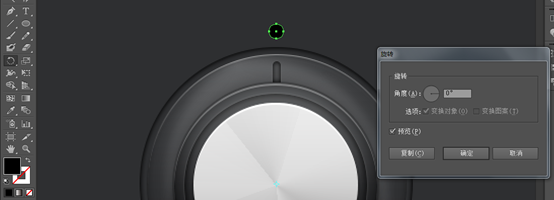
如下图:这是全选中状态,因为要复制,在编辑—复制,再回到PS软件,Ctrl+V粘贴
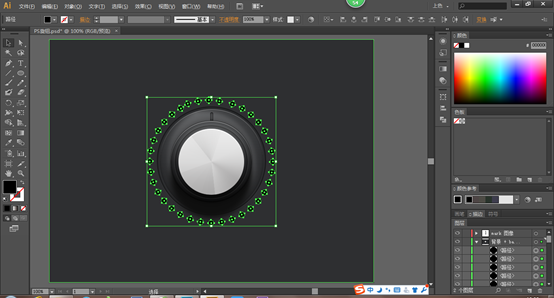
此时弹出粘贴弹出,选择最后一个
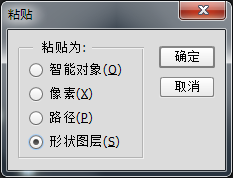
接下来就是给两个图层命名为off,off2添加图层样式
Off:图层样式

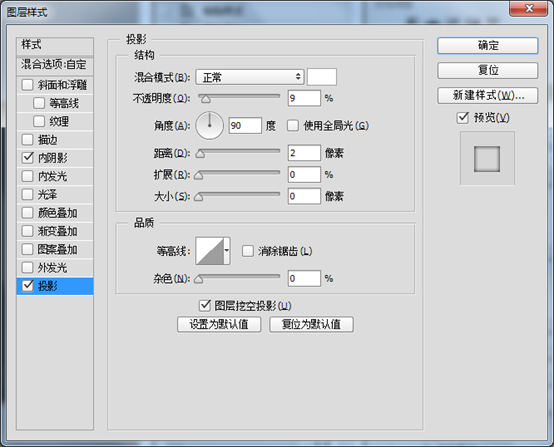
Off2图层样式
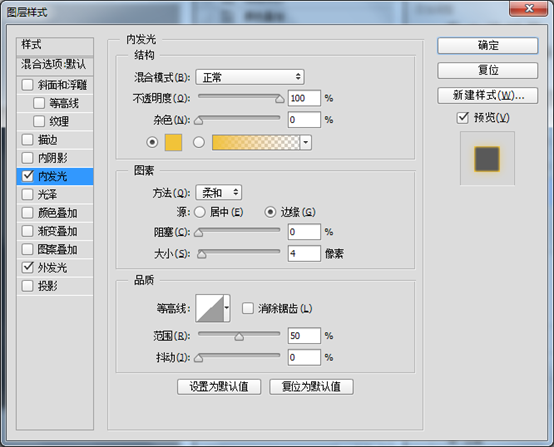

这是我做的效果:

这是原效果图
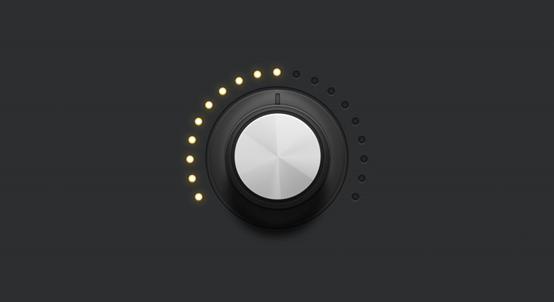
学习 · 提示
相关教程
关注大神微博加入>>
网友求助,请回答!






